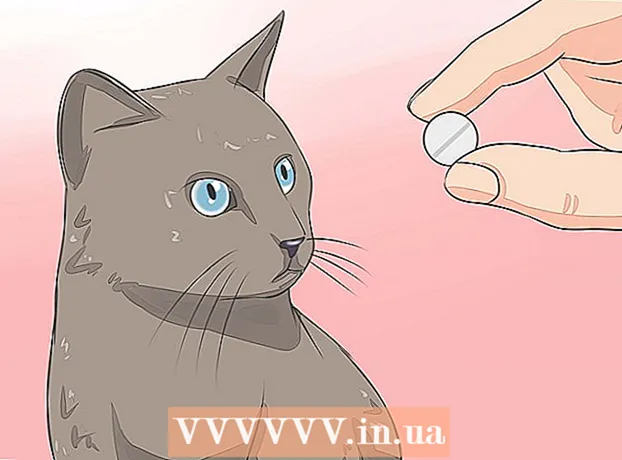نویسنده:
William Ramirez
تاریخ ایجاد:
16 سپتامبر 2021
تاریخ به روزرسانی:
1 جولای 2024
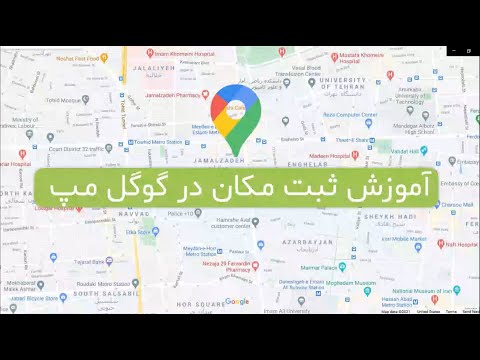
محتوا
- مراحل
- قسمت 1 از 3: محل کسب و کار را مشخص کنید
- قسمت 2 از 3: تأیید مالکیت شرکت
- قسمت 3 از 3: صفحه تجاری Google+ خود را ایجاد کنید
میلیون ها مشاغل کوچک در سراسر جهان از Google Maps استفاده می کنند و مشتریان هر روز از نقشه برای پیدا کردن آنها استفاده می کنند. برای افزودن مشاغل خود به Google Map ، یک حساب Google برای کسب و کار من ایجاد کنید و تأیید کنید که شما مالک آن هستید یا برای آن کار می کنید. وقتی اطلاعات کسب و کار شما در Google برای کسب و کار من به روز می شود ، اطلاعات جدید کسب و کار در Google Maps ، Google Search و Google Earth نشان داده می شود. مشتریان فعلی و بالقوه شما می توانند به راحتی اطلاعات مربوط به شرکت را بیابند ، از خدمات ارائه شده مطلع شده و نظراتی بنویسند که به رشد و اعتماد شرکت کمک می کند.
مراحل
قسمت 1 از 3: محل کسب و کار را مشخص کنید
 1 تعیین کنید که حساب Google دارید یا خیر. برای این کار لازم نیست از آدرس پستی gmail.com استفاده کنید. تقریباً با هر آدرس ایمیلی می توانید به سیستم Google وارد شوید. برای کار با Google برای کسب و کار من ، حساب Google شما باید به مکانی که می خواهید اضافه یا تغییر دهید پیوند داده شود. اگر حساب Google مرتبط با کسب و کار خود ندارید ، یک حساب ایجاد کنید. این حساب به داشبورد ایجاد شده برای Google برای کسب و کار من پیوند داده می شود.
1 تعیین کنید که حساب Google دارید یا خیر. برای این کار لازم نیست از آدرس پستی gmail.com استفاده کنید. تقریباً با هر آدرس ایمیلی می توانید به سیستم Google وارد شوید. برای کار با Google برای کسب و کار من ، حساب Google شما باید به مکانی که می خواهید اضافه یا تغییر دهید پیوند داده شود. اگر حساب Google مرتبط با کسب و کار خود ندارید ، یک حساب ایجاد کنید. این حساب به داشبورد ایجاد شده برای Google برای کسب و کار من پیوند داده می شود. - اگر حساب Google ندارید ، به www.google.com بروید ، روی "ورود به سیستم" ، سپس "بیشتر" و در نهایت "ایجاد حساب" کلیک کنید. طبق دستورالعمل ها ، یک حساب ایجاد کنید.
 2 این پیوند را دنبال کنید: https://www.google.ru/intl/ru_by/business/ برای باز کردن صفحه Google برای کسب و کار من روی دکمه سبز شروع در زیر کلیک کنید. پس از راه اندازی یک کسب و کار در Google ، مشتریان شما می توانند اطلاعات درستی را در مورد مکان شما ، شماره تلفن ، ساعات کار ، عکس ها و خدماتی که شرکت ارائه می دهد ، بیابند. همچنین به مشتریان اجازه می دهد تا نظرات خود را ثبت کرده و به کسب و کار شما امتیاز دهند و همچنین اخباری را که منتشر می کنید بخوانند.
2 این پیوند را دنبال کنید: https://www.google.ru/intl/ru_by/business/ برای باز کردن صفحه Google برای کسب و کار من روی دکمه سبز شروع در زیر کلیک کنید. پس از راه اندازی یک کسب و کار در Google ، مشتریان شما می توانند اطلاعات درستی را در مورد مکان شما ، شماره تلفن ، ساعات کار ، عکس ها و خدماتی که شرکت ارائه می دهد ، بیابند. همچنین به مشتریان اجازه می دهد تا نظرات خود را ثبت کرده و به کسب و کار شما امتیاز دهند و همچنین اخباری را که منتشر می کنید بخوانند.  3 نام و آدرس کسب و کار خود را در کادر جستجو وارد کنید تا در Google Maps پیدا شود.
3 نام و آدرس کسب و کار خود را در کادر جستجو وارد کنید تا در Google Maps پیدا شود.- آدرس و شماره تلفن را دوباره بررسی کنید تا مطمئن شوید با کسب و کار شما مطابقت دارند.
 4 اگر شرکت در نتایج جستجوی Find My Company ظاهر نمی شود ، روی پیوند آبی Add Company کلیک کنید. اگر Google کسب و کار شما را در SERPs قرار نداده است ، باید اطلاعات بیشتری در مورد کسب و کار خود وارد کنید.
4 اگر شرکت در نتایج جستجوی Find My Company ظاهر نمی شود ، روی پیوند آبی Add Company کلیک کنید. اگر Google کسب و کار شما را در SERPs قرار نداده است ، باید اطلاعات بیشتری در مورد کسب و کار خود وارد کنید. - روی دسته ای که شرکت شما در آن قرار دارد کلیک کنید. به عنوان مثال ، "خدمات وکالت". این دسته برای گوگل بسیار مهم است ، زیرا این موتور جستجو برای طبقه بندی مشاغل استفاده می کند. به موارد زیر نیز باید توجه شود - با وجود این واقعیت که گوگل به شما اجازه می دهد چند دسته را انتخاب کنید ، باز هم بهتر است یکی را انتخاب کنید. داشتن چند دسته رتبه شرکت شما را بهبود نمی بخشد.
- اطلاعات محل سکونت خود ، از جمله آدرس کسب و کار ، شماره تلفن و طبقه ای که مشاغل شما در آن قرار دارد ، مانند نانوایی را دقیقاً وارد کنید.
- فراموش نکنید که کادر "بله ، آیا" را در صفحه "آیا شرکت شما در آدرس های دیگر به مشتریان خدمات رسانی می کند؟" علامت بزنید. سپس با وارد کردن نام شهر یا کد پستی منطقه ای که به آن خدمت می کنید ، منطقه خدمات را مشخص کنید.
قسمت 2 از 3: تأیید مالکیت شرکت
 1 برای تأیید کادر را علامت زده و روی "ادامه" کلیک کنید. این مرحله برای تأیید اینکه شما دارای اختیار کامل برای ارائه اطلاعات تجاری به Google هستید لازم است. با کلیک بر روی دکمه "ادامه" ، شما همچنین با تمام شرایط و ضوابط موافقت می کنید. از نظر حقوقی ، Google باید تأیید کند که شما مالک حقیقی یا کارمند مجاز شرکت هستید.
1 برای تأیید کادر را علامت زده و روی "ادامه" کلیک کنید. این مرحله برای تأیید اینکه شما دارای اختیار کامل برای ارائه اطلاعات تجاری به Google هستید لازم است. با کلیک بر روی دکمه "ادامه" ، شما همچنین با تمام شرایط و ضوابط موافقت می کنید. از نظر حقوقی ، Google باید تأیید کند که شما مالک حقیقی یا کارمند مجاز شرکت هستید. - اگر مطمئن نیستید که آیا حق تغییر اطلاعات کسب و کار خود را در Google دارید ، لطفاً قبل از ادامه موضوع ، موضوع را با مالک یا مدیر شرکت در میان بگذارید.
 2 روی "اکنون با من تماس بگیرید" یا "تأیید با پست" کلیک کنید. گوگل کدی را برای شما ارسال می کند که تأیید می کند شما واقعاً حق مدیریت شرکت را دارید. گوگل یک کد شش رقمی از طریق تلفن یا پست الکترونیکی به شما می دهد. روش های دیگری نیز برای تأیید وجود دارد ، به عنوان مثال اگر شما مالک ثبت شده سایت در کنسول جستجو هستید یا آدرس رایانامه ای با دامنه مشابه شرکت دارید.
2 روی "اکنون با من تماس بگیرید" یا "تأیید با پست" کلیک کنید. گوگل کدی را برای شما ارسال می کند که تأیید می کند شما واقعاً حق مدیریت شرکت را دارید. گوگل یک کد شش رقمی از طریق تلفن یا پست الکترونیکی به شما می دهد. روش های دیگری نیز برای تأیید وجود دارد ، به عنوان مثال اگر شما مالک ثبت شده سایت در کنسول جستجو هستید یا آدرس رایانامه ای با دامنه مشابه شرکت دارید. - ساده ترین راه برای تأیید مشارکت شما در شرکت ، تماس تلفنی است. وقتی Google تماس می گیرد ، کد تأییدی را که به شما داده می شود ، بنویسید.
- اگر تأیید را از طریق ایمیل انتخاب کردید ، باید 1-2 هفته منتظر بمانید تا اطلاعات شرکت در Google Maps منتشر شود. علاوه بر این ، کد ارسال شده برای شما فقط به مدت 30 روز معتبر خواهد بود. پس از دریافت کد ، آن را در داشبورد Google برای کسب و کار من وارد کنید.
 3 قبل از ترک داشبورد شرکت خود به Google برای کسب و کار من ، صفحه را علامت گذاری کنید. برای اینکه بتوانید در آینده دوباره وارد پنل شوید ، باید وارد حساب کاربری خود شوید. یک نشانک را باز کنید یا این پیوند را دنبال کنید https://www.google.ru/intl/ru_by/business/ ، و به طور خودکار به کنترل پنل خود منتقل خواهید شد.
3 قبل از ترک داشبورد شرکت خود به Google برای کسب و کار من ، صفحه را علامت گذاری کنید. برای اینکه بتوانید در آینده دوباره وارد پنل شوید ، باید وارد حساب کاربری خود شوید. یک نشانک را باز کنید یا این پیوند را دنبال کنید https://www.google.ru/intl/ru_by/business/ ، و به طور خودکار به کنترل پنل خود منتقل خواهید شد.  4 روی قسمت "وارد کردن کد" در بالای صفحه کنترل کلیک کنید. قسمت Enter Code در کادر آبی بالای صفحه قرار دارد. در سمت راست پیام "Google به شما کد تأیید ارسال کرد" است. کد 6 رقمی را در فیلد وارد کرده و روی ارسال کلیک کنید.
4 روی قسمت "وارد کردن کد" در بالای صفحه کنترل کلیک کنید. قسمت Enter Code در کادر آبی بالای صفحه قرار دارد. در سمت راست پیام "Google به شما کد تأیید ارسال کرد" است. کد 6 رقمی را در فیلد وارد کرده و روی ارسال کلیک کنید.
قسمت 3 از 3: صفحه تجاری Google+ خود را ایجاد کنید
توجه داشته باشید: Google+ برای حسابهای معمولی Google 2 آوریل 2019 پایان یافت ، اما پشتیبانی از حساب های G Suite ادامه خواهد داشت.
 1 داشبورد کسب و کار خود را کاوش کنید. این اطلاعات به شما کمک می کند تا سریع با پلتفرم آشنا شوید. ویژگیهای این پلتفرم را کاوش کنید تا حضور شرکت خود را در Google به حداکثر برسانید.
1 داشبورد کسب و کار خود را کاوش کنید. این اطلاعات به شما کمک می کند تا سریع با پلتفرم آشنا شوید. ویژگیهای این پلتفرم را کاوش کنید تا حضور شرکت خود را در Google به حداکثر برسانید. - هنگام استفاده از Google برای کسب و کار من ، از حساب Google خود خارج نشوید. ورود به حساب های دیگر از حساب Google برای کسب و کار شما خارج می شود.
- اگر به طور تصادفی داشبورد شرکت را ترک کردید ، به نشانک ها برگردید یا https://www.google.ru/intl/ru_by/business/ را وارد کنید.
 2 اطلاعات شرکت خود را تغییر دهید. یک دکمه "ویرایش" در بالای صفحه کنترل و در سمت راست نام شرکت وجود دارد. روی آن کلیک کنید. اطلاعات شرکت خود را تغییر دهید تا مشتریان بتوانند درباره کسب و کار شما اطلاعات بیشتری کسب کنند و برخی از عکس ها را مشاهده کنند.
2 اطلاعات شرکت خود را تغییر دهید. یک دکمه "ویرایش" در بالای صفحه کنترل و در سمت راست نام شرکت وجود دارد. روی آن کلیک کنید. اطلاعات شرکت خود را تغییر دهید تا مشتریان بتوانند درباره کسب و کار شما اطلاعات بیشتری کسب کنند و برخی از عکس ها را مشاهده کنند. - اضافه کردن عکس پروفایل عکسهای شرکت با کیفیت را بارگذاری کنید ، ساعات کار را اضافه کنید و یک معرفی کوتاه شرکت بنویسید. عکس های خود را عاقلانه انتخاب کنید تا همه ویژگی های مثبت شرکت برجسته شود. مطمئن شوید که عکس های شما حرفه ای به نظر می رسند و برای مفیدتر شدن آنها ، آنها را با فراداده های مرجع موقعیت مکانی که موقعیت مکانی شما را تأیید می کند ، بهینه کنید.
- زمانی را اختصاص دهید تا شغل خود را به روشنی شرح دهید. حرفه ای بنویسید و سعی کنید تأثیر خوبی بر مشتریان فعلی و بالقوه خود بگذارید.
- اگر نوشتن نقطه قوت شما نیست ، قبل از ارسال آن در Google برای کسب و کار من ، از یک دوست یا همکار بخواهید توضیحات شما را مرور کند.
 3 روی دکمه "ویرایش" کلیک کنید تا اطلاعات اولیه مربوط به کسب و کار خود را تغییر دهید. اگر اطلاعات تماس شما در آینده تغییر کرد ، به داشبورد Google برای مشاغل من بازگردید و اطلاعات خود را به روز کنید.
3 روی دکمه "ویرایش" کلیک کنید تا اطلاعات اولیه مربوط به کسب و کار خود را تغییر دهید. اگر اطلاعات تماس شما در آینده تغییر کرد ، به داشبورد Google برای مشاغل من بازگردید و اطلاعات خود را به روز کنید. - فراموش نکنید که برای ورود به Google My Business ، باید وارد حساب Google خود شوید و این پیوند را دنبال کنید: https://www.google.ru/intl/ru_by/business/. روی شرکت خود کلیک کنید و خود را در کنترل پنل خواهید دید.
 4 آنچه را که با شرکت شما می گذرد با مشتریان خود به اشتراک بگذارید. اگر می خواهید رویدادی را تبلیغ کنید یا به سادگی اطلاعات مربوط به شرکت خود را به مشتریان ارائه دهید ، از عملکرد "ایجاد تبلیغات" استفاده کنید.
4 آنچه را که با شرکت شما می گذرد با مشتریان خود به اشتراک بگذارید. اگر می خواهید رویدادی را تبلیغ کنید یا به سادگی اطلاعات مربوط به شرکت خود را به مشتریان ارائه دهید ، از عملکرد "ایجاد تبلیغات" استفاده کنید. - داشبورد کسب و کار خود را باز کنید ، روی نماد "ایجاد تبلیغ" کلیک کنید ، سپس گزینه مورد نظر را برای به اشتراک گذاشتن تبلیغ خود انتخاب کنید. این می تواند متن ، عکس ، فیلم ، پیوند یا رویداد باشد. پس از انتخاب یا ایجاد آگهی ، روی دکمه آبی انتشار کلیک کنید تا اتفاقات شرکت خود را گزارش دهید.
 5 سایر ویژگی های داشبورد را در Google برای کسب و کار من کاوش کنید. ویژگی هایی مانند جزئیات ، توصیفات و AdWords Express می تواند به شما در بازاریابی مشاغل ، ارتباط با مشتریان و افزایش حضور شما در جامعه کمک کند.
5 سایر ویژگی های داشبورد را در Google برای کسب و کار من کاوش کنید. ویژگی هایی مانند جزئیات ، توصیفات و AdWords Express می تواند به شما در بازاریابی مشاغل ، ارتباط با مشتریان و افزایش حضور شما در جامعه کمک کند.